Bien que Gnome 40 soit sorti depuis près de 6 mois, il n’a toujours pas atteint Ubuntu, Canonical ayant décidé d’utiliser Gnome 3 pour le 21.04. Cependant, grâce à la communauté, il est possible de faire fonctionner Gnome 40 sur Ubuntu. Voici comment procéder.
AVERTISSEMENT : Gnome 40 sur Ubuntu est très instable. N’installez ce bureau que si vous savez ce que vous faites.
Table des matières
Mettre à jour Ubuntu
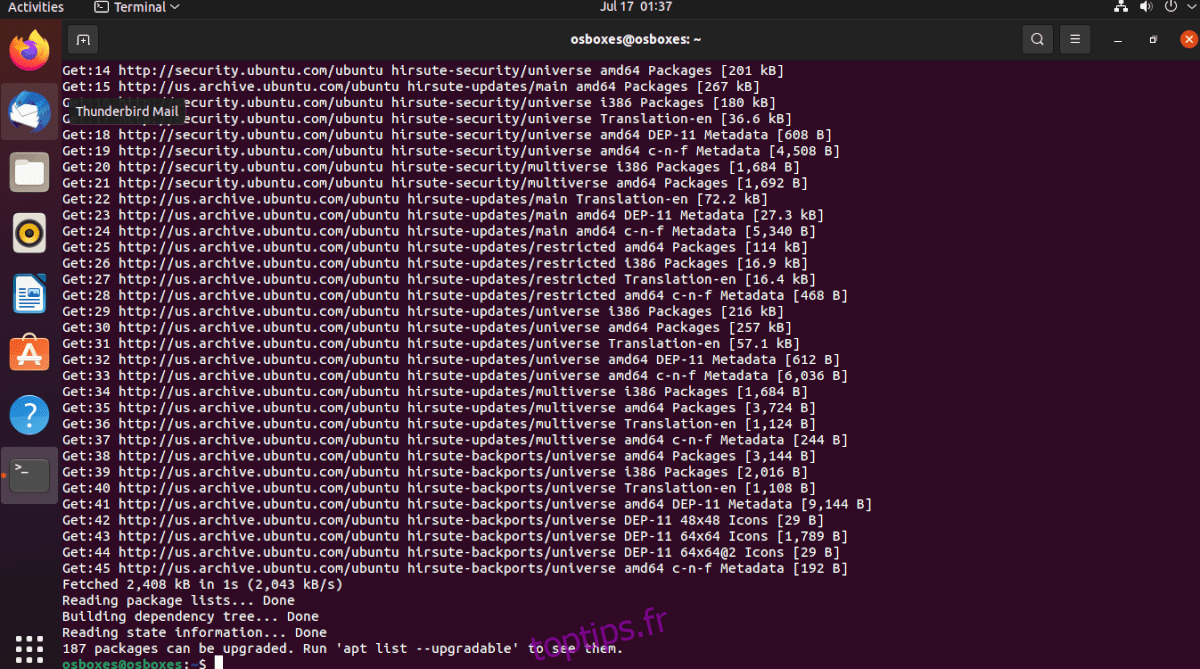
La seule façon de faire fonctionner le dernier Gnome 40 (4.0) sur Ubuntu est de passer à Ubuntu 21.04. Si vous n’avez pas déjà Ubuntu 21.04 et utilisez Ubuntu 20.04 LTS, vous ne pourrez pas utiliser Gnome 40.
Sur toptips.fr dans le passé, j’ai expliqué en détail comment mettre à niveau vers Ubuntu 21.04, et cet article vous aidera. Cependant, je couvrirai également un guide rapide basé sur un terminal que vous pouvez utiliser pour passer rapidement à 21.04.
Pour démarrer la mise à niveau, vous devez ouvrir une fenêtre de terminal. Vous pouvez ouvrir une fenêtre de terminal sur le bureau dans Ubuntu, appuyez sur Ctrl + Alt + T sur le clavier. Ou ouvrez le terminal en le recherchant dans le menu de l’application.
Une fois la fenêtre du terminal ouverte, utilisez la commande sed pour mettre à jour les sources logicielles de votre installation vers le 21.04.
sudo sed -i 's/eoan/hirsute/g' /etc/apt/sources.list
Après avoir mis à jour toutes les sources logicielles sur « hirsute », vous aurez fait le premier pas pour passer à 21.04. Maintenant, vous devez exécuter la commande de mise à jour. Cette commande actualisera la base de données logicielle sur Ubuntu.
sudo apt update
Ensuite, vous devrez installer les derniers correctifs 21.04 sur votre système. Ces correctifs commenceront la conversion en Hirsute Hippo, qui peut exécuter Gnome 40.
sudo apt upgrade
Une fois les correctifs installés, vous devrez exécuter la commande dist-upgrade. Cette commande installera tous les packages qui ont été retenus, vous aidant ainsi à passer au 21.04.
sudo apt dist-upgrade
Une fois la mise à jour terminée, redémarrez votre système. Ensuite, rouvrez une fenêtre de terminal et utilisez la commande autoremove pour supprimer les packages qui ne sont plus nécessaires sur le système.
sudo apt autoremove
Assurez-vous que Gnome Shell est installé
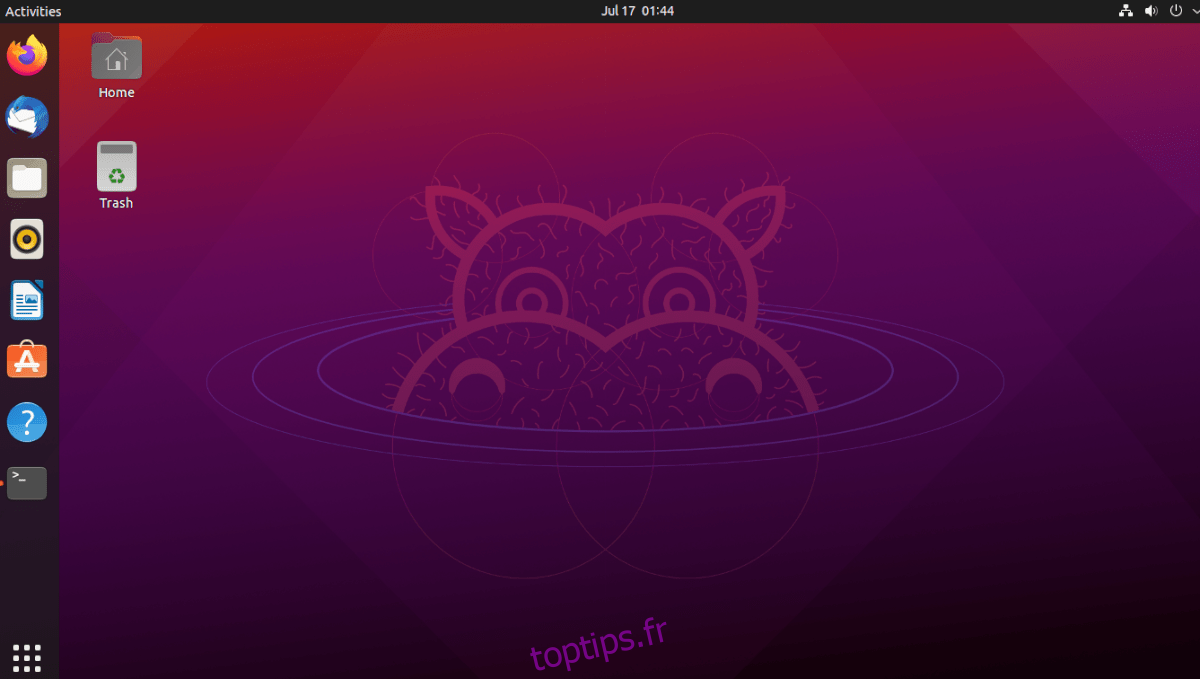
Bien que la version principale d’Ubuntu ait le bureau Gnome, ce n’est pas la seule version d’Ubuntu. Si vous avez installé Xubuntu, Lubuntu, Kubuntu, Ubuntu Budgie ou Ubuntu Mate, vous aurez un environnement de bureau différent.
Si vous souhaitez utiliser Gnome 40, vous devez d’abord installer le bureau Gnome. Sans les packages Gnome de base, la mise à niveau vers 40 via le PPA ne fonctionnera pas.
Pour installer le bureau Gnome dans Ubuntu, procédez comme suit. Tout d’abord, ouvrez une fenêtre de terminal en appuyant sur Ctrl + Alt + T sur le clavier ou en recherchant « Terminal » dans le menu de l’application. Une fois qu’il est ouvert, installez le package de bureau Ubuntu Gnome.
sudo apt install ubuntu-desktop
L’installation récupérera tous les packages nécessaires dont vous avez besoin pour utiliser Gnome sur Ubuntu. Lors de l’installation, il vous sera demandé de choisir un gestionnaire de connexion dans le terminal. Assurez-vous de choisir « gdm », le gestionnaire de connexion Gnome.
Activer le PPA Gnome 40
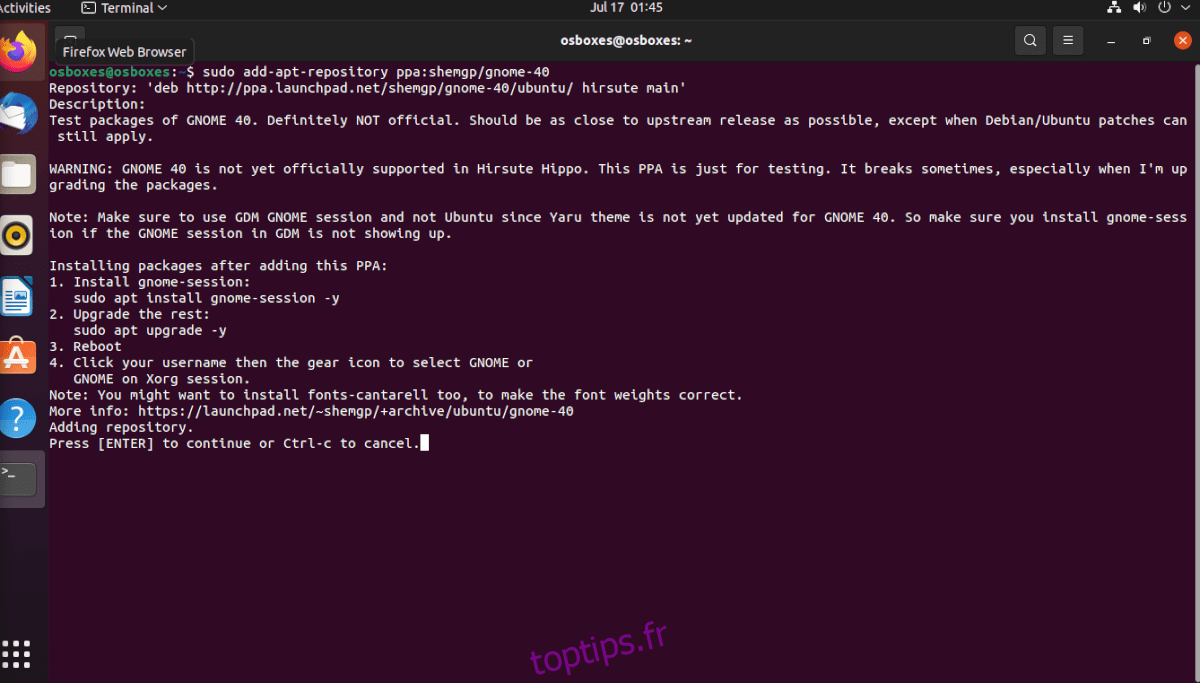
Pour obtenir Gnome 40 sur Ubuntu, vous devez ajouter un PPA tiers (AKA une archive de package personnel) à votre système. Pour ce faire, utilisez la commande apt-add-repository ci-dessous.
sudo add-apt-repository ppa:shemgp/gnome-40
Après avoir ajouté le nouveau Gnome 40 PPA, vous devrez exécuter la commande de mise à jour sur votre PC Ubuntu. Cette commande terminera la configuration du Gnome 40 PPA.
sudo apt update
Une fois tout configuré, il est temps d’installer le package « gnome-session ». La raison pour laquelle vous devez installer ce package est que bien qu’Ubuntu ait Gnome, il a une version personnalisée. Vous avez besoin de « gnome-session » pour utiliser Gnome 40.
Pour installer le package « gnome-session », utilisez la commande d’installation apt suivante ci-dessous.
sudo apt install gnome-session
Maintenant que le package « gnome-session » est configuré sur votre installation Ubuntu 21.04, vous devez démarrer le processus de mise à niveau de Gnome. Pour ce faire, passez à la section suivante.
Améliorez vos forfaits
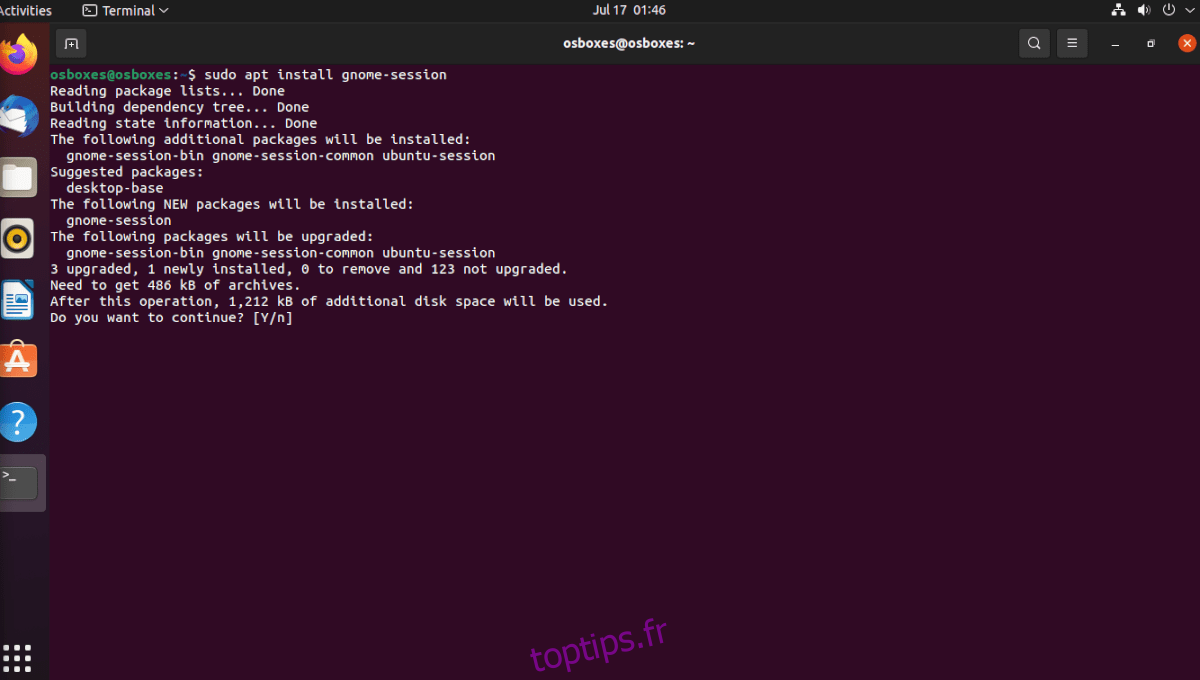
Le Gnome 40 met à niveau vos packages Gnome existants des versions 3.0 aux versions 4.0. Si vous ne mettez pas à niveau ces packages, Gnome 40 ne fonctionnera pas correctement.
Pour effectuer les mises à niveau vers Gnome 40 sur votre installation Ubuntu, ouvrez une fenêtre de terminal et utilisez la commande apt upgrade ci-dessous pour télécharger les mises à niveau de Gnome 40 à partir du nouveau PPA ajouté précédemment.
sudo apt upgrade
Maintenant que toutes les mises à jour sont installées sur votre PC Ubuntu, vous devrez redémarrer. Un redémarrage est nécessaire pour terminer la mise à niveau des packages Gnome vers la version 4.0.
Connectez-vous à Gnome 40
Après le redémarrage, vous pouvez enfin accéder à Gnome 40 dans Ubuntu. Pour ce faire, localisez l’icône du menu d’engrenage sur l’écran de connexion et cliquez dessus avec la souris. Dans le menu des engrenages, localisez « Gnome » et sélectionnez-le.
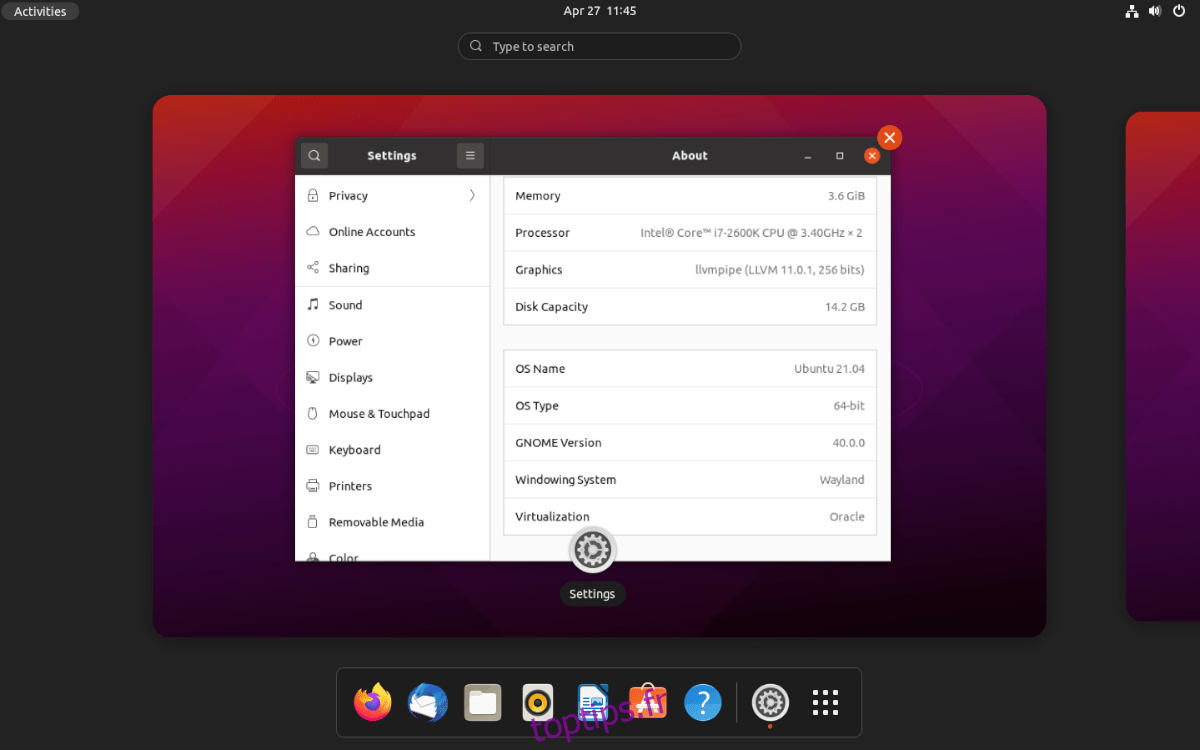
Après avoir sélectionné l’option « Gnome », sélectionnez votre nom d’utilisateur et saisissez votre mot de passe. Lorsque vous vous connecterez, vous utiliserez Gnome 40.

